Not
Bu sayfaya erişim yetkilendirme gerektiriyor. Oturum açmayı veya dizinleri değiştirmeyi deneyebilirsiniz.
Bu sayfaya erişim yetkilendirme gerektiriyor. Dizinleri değiştirmeyi deneyebilirsiniz.
Bu makalede, Power BI'ın veri kaynaklarını açamama veya veri kaynaklarına bağlanamama gibi çeşitli durumlar için çözümler açıklanır ve sağlanır.
Şifrelenmiş PBIX dosyalarını açmayla ilgili sorunlar
Bilgi korumasını desteklemeyen bir Power BI Desktop sürümü kullanarak şifrelenmiş PBIX dosyalarını açamazsınız. Power BI Desktop'ı kullanmaya devam etmeniz gerekiyorsa bilgi korumasını destekleyen bir sürüme güncelleştirin.
Çözüm:En son Power BI Desktop yükleme yürütülebilir dosyasını doğrudan indirmek için bu bağlantıyı seçin. Power BI Desktop'ın en son sürümü bilgi korumasını destekler ve şifrelenmiş PBIX dosyalarının şifresini çözebilir ve açabilir.
Şirket içi veri ağ geçidi sorunları
Power BI şirket içi veri ağ geçidinin önceki sürümlerini yükleyen ve çalıştıran kullanıcıların Power BI Desktop'ı açması engellenebilir. Şirket içi veri ağ geçidinin önceki sürümleri, yerel makinedeki adlandırılmış kanallara yönetim ilkesi kısıtlamaları koydu.
Çözüm: Şirket içi veri ağ geçidiyle ilişkili sorunu çözmek ve Power BI Desktop'ın açılmasını etkinleştirmek için aşağıdaki seçeneklerden birini kullanın:
Power BI şirket içi veri ağ geçidinin en son sürümünü yükleyin.
Power BI şirket içi veri ağ geçidinin en son sürümü yerel makineye adlandırılmış kanal kısıtlamaları yerleştirmez ve Power BI Desktop'ın düzgün açılmasına izin verir. Power BI şirket içi veri ağ geçidini kullanmaya devam etmeniz gerekiyorsa, önerilen çözüm bunu güncelleştirmektir. En son Power BI şirket içi veri ağ geçidi yükleme yürütülebilir dosyasını doğrudan indirmek için bu bağlantıyı seçin.
Power BI şirket içi veri ağ geçidi hizmetini kaldırın veya durdurun. Artık ihtiyacınız yoksa Power BI şirket içi veri ağ geçidini kaldırabilirsiniz. Ya da ilke kısıtlamasını kaldıran ve Power BI Desktop'ın açılmasına izin veren Power BI şirket içi veri ağ geçidi hizmetini durdurabilirsiniz.
Power BI Desktop'ı yönetici ayrıcalıklarıyla çalıştırın.
Power BI Desktop'ı yönetici olarak başlatarak Power BI Desktop'ın başarıyla açılmasını da sağlayabilirsiniz. Yine de Power BI şirket içi veri ağ geçidinin en son sürümünü yüklemeniz önerilir.
Power BI Desktop çok işlemcili bir mimaridir ve bu işlemlerin birkaçı Windows adlandırılmış kanallar kullanılarak iletişim kurar. Diğer işlemler bu adlandırılmış kanalları etkileyebilir. Virüsten koruma yazılımının veya güvenlik duvarlarının kanalları engellediği veya trafiği belirli bir bağlantı noktasına yönlendirdiği durumlar da dahil olmak üzere bu tür bir girişimin en yaygın nedeni güvenliktir.
Power BI Desktop'ın yönetici ayrıcalığıyla açılması bu sorunu çözebilir. Power BI Desktop'ı yönetici ayrıcalığıyla açamıyorsanız, yöneticinize hangi güvenlik kurallarının adlandırılmış kanalların düzgün iletişim kurmasını engellediğini sorun. Ardından Power BI Desktop'ı ve alt işlemlerini izin verilenler listesine ekleyin.
SQL Server'a bağlanma sorunları
Windows > Alternatif kimlik bilgilerini kullan'ı kullanarak bilgisayarınızda oturum açtığınız hesaptan farklı bir hesap kullanarak SQL Server veritabanına bağlanmaya çalışırsanız, aşağıdaki hataya benzer bir ileti görebilirsiniz:
Sağlayıcıdan veri okunurken bir hata oluştu:
'System.EnterpriseServices, Version=4.0.0.0, Culture=neutral, PublicKeyToken=xxxxxxx' dosyası veya derlemesi ya da bağımlılıklarından biri yüklenemedi. Gerekli bir kimliğe bürünme düzeyi sağlanmadı veya sağlanan kimliğe bürünme düzeyi geçersiz. (Exception from HRESULT: 0x80070542)'
Neden: Bunun nedeni yerel sisteminizin ve hesaplarınızın BT departmanınız tarafından yapılandırılma biçimidir. Kullanmaya çalıştığınız alternatif Windows hesabının sisteme erişimine izin verilmiyorsa, bağlantıyı kurmak için Power BI Desktop için gerekli DLL'leri kaydetmesi engellenir.
Çözüm: SQL Server bağlantısını oluşturmadan önce Power BI Desktop'ı yönetici olarak açarsanız veya sistem yöneticilerinizden alternatif Windows hesabına bilgisayarınız için doğru izinleri sağlamalarını isterseniz sorunu genellikle çözebilirsiniz. Power BI Desktop'ı yönetici olarak açmak ve bağlantıyı kurmak gerekli DLL'leri kaydeder, bundan sonra power BI Desktop'ı bu bağlantı için yönetici olarak açmanız gerekmez. Ancak, SQL server'a başka bir alternatif Windows kimlik bilgileriyle bağlanmayı seçerseniz, her bağlandığınızda Power BI Desktop'ı yönetici olarak açmanız gerekir.
"Giriş yapılamıyor" sorunları
Aşağıdaki hataya benzer bir ileti görebilirsiniz:
Oturum açma başarısız oldu. Ne yazık ki oturum açmaya çalışırken bir hatayla karşılaştık. Ayrıntılar: Temel bağlantı kapatıldı: SSL/TLS güvenli kanalı için güven ilişkisi kurulamadı.
Çözüm:Seçenekler ve ayarlar>Seçenekler>Güvenlik>Sertifika İptali denetimini devre dışı bırakın. Ayrıntılar için bkz . Sertifika iptal denetimi, Power BI Desktop.
Power BI Desktop'ın Microsoft Store sürümünü başlatma sorunları
Aşağıdaki hataya benzer bir ileti görebilirsiniz:
Hmmmm... bu sayfaya erişemiyor. ms-pbi.pbi.microsoft.com sunucu IP adresi bulunamadı. Uygulama olay günlüğü iletisi - Kaynaktan Olay Kimliği 1'in açıklaması
İleti, aşağıdaki ayrıntılar gibi daha fazla bilgi içerebilir:
Bu olayı tetikleyen bileşen yerel bilgisayarınızda yüklü değil veya yükleme bozuk. Bileşeni yerel bilgisayara yükleyebilir veya onarabilirsiniz.
Çözüm: Yükseltilmiş yönetim izinleri gerektirmeyen aşağıdaki adımları kullanarak WebView2'yi yeniden yükleyin.
- webview2'yi kaldırın.
- Bu yükleme bağlantısını kullanarak webview2'i yeniden yükleyin.
WebView2 ile ilgili sorunlar
Power BI Desktop nadiren başlatılamaz ve gri bir pencere veya WebView2'den bahseden bir hata iletisi görüntüler.

Çoğu durum makinenizdeki bir programdan( genellikle virüsten koruma yazılımı) kaynaklanmıştır. Soruna bir programın neden olup olmadığını doğrulamak için aşağıdaki adımları izleyin:
Power BI Desktop’ı kapatın.
Gelişmiş sistem ayarları>açın ve Ortam Değişkenleri'ne tıklayın.

Kullanıcı değişkenleri'nin altında Yeni'yi seçin ve --disable-features=RendererCodeIntegrity değeriyle WEBVIEW2_ADDITIONAL_BROWSER_ARGUMENTS değişken adı ekleyin.

Power BI Desktop'ı başlatın ve bu kez başarıyla başlatıldığını doğrulayın.
Ayarladığınız ortam değişkenini silin.
Çözüm: Yukarıdaki adımlar sorunu düzeltirse, Power BI Desktop'ın başlatılmasını engelleyebilecek yazılımları devre dışı bırakın veya WebView2 işlemi için bir muafiyet sağlayın.
Sorun yaşamaya devam ediyorsanız Power BI desteğine bir destek olayı gönderin ve aşağıdaki bilgileri sağlayın:
WebView2 hata raporları. Power BI Desktop'ın Microsoft Store sürümünü kullanıyorsanız, hata raporları c:\Users\<username>\Microsoft\Power BI Desktop Store App\WebView2\EBWebView\Crashpad\reports veya > konumundadır.
Power BI Desktop'ın indirilen .exe sürümünü kullanıyorsanız, hata raporları c:\Users\<username>\AppData\Local\Microsoft\Power BI Desktop\WebView2\EBWebView\Crashpad\reports veya > konumundadır.
Windows Ayarlar>> makinenizin Cihaz Kimliği.
Yükleyici ve güncelleme günlükleri. Yolları kopyalayıp Dosya Gezgini yapıştırıp başka bir konuma kopyalayarak aşağıdaki konumlardan aşağıdaki dosyaları toplayın. Bazı dosyalar aynı adlara sahiptir, bu nedenle dosyaların üzerine yazmadığınızdan emin olun, bunun yerine kopyalarken yeniden adlandırın.
Yol Dosya %temp%\ msedge_installer.log %ProgramData%\Microsoft\EdgeUpdate\Log\ MicrosoftEdgeUpdate.log %windir%\Temp\ MicrosoftEdgeUpdate.log %allusersprofile%\Microsoft\EdgeUpdate\Log\ MicrosoftEdgeUpdate.log %systemroot%\Temp\ msedge_installer.log %localappdata%\Temp\ msedge_installer.log %localappdata%\Temp\ MicrosoftEdgeUpdate.log Olay Görüntüleyicisi günlükleri. Başlangıç menüsünden Olay Görüntüleyicisi başlatın. Olay Görüntüleyicisi'nde, Uygulamalar ve Hizmetler günlüğü>Microsoft>Windows>CodeIntegrity>Operational loguna gidin. Sol bölmede İşlemsel'e sağ tıklayın ve Tüm Olayları Farklı Kaydet'i seçin. Dosyayı alabileceğiniz bir yerde depolayın. Windows Günlükleri> için de aynısını yapın.
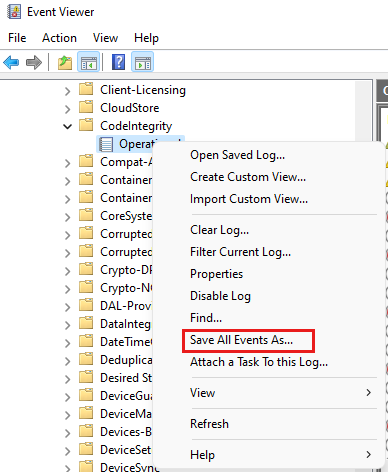
Kayıt Defteri Düzenleyicisi'nden ClientState anahtarı. Windows Search'te veya Başlat menüsünde regedit araması yaparak Kayıt Defteri Düzenleyicisi'ni açın. Kayıt Defteri Düzenleyicisi'nde HKEY_LOCAL_MACHINE\SOFTWARE\WOW6432Node\Microsoft\EdgeUpdate\ClientState konumuna gidin. Sol bölmede ClientState'e sağ tıklayın, Dışarı Aktar'ı seçin ve dosyayı kaydedin.

İşlem izleri. İşlem İzleyici'yi kullanarak işlem izlemelerini toplamak için şu adımları izleyin:
İşlem İzleyicisi'ni indirin, indirilen dosyayı ayıklayın ve Procmon.exe çalıştırın.
Açık kare Yakalama düğmesini seçerek yakalamayı durdurun.

Tüm izleri temizlemek için Temizle çöp kutusu düğmesine basın.

Yakala düğmesini seçerek yakalamaya başlayın.

Power BI Desktop'ı başlatın ve hatanın görünmesini bekleyin.
Yakala düğmesini seçerek yakalamayı durdurun.

Dosya>Kaydet'i seçerek izleri kaydedin. Dosyaya Kaydet iletişim kutusunda Tüm olaylar ve Yerel İşlem İzleyicisi Biçimi (PML) seçeneğini belirleyin, dosya için bir yol sağlayın ve ardından Tamam'ı seçin.

İzlemeleri istek üzerine destek ekibiyle paylaşın.
Ek tanılama bilgileri. Ek bilgi toplamak için Windows Değerlendirme ve Dağıtım Seti'ni kullanın.
İndirdikten sonra adksetup.exe başlatın, Windows Değerlendirme ve Geliştirme Seti'ni bu bilgisayara yükle'yi ve ardından İleri'yi seçin:

Sihirbaza devam et. Yüklemek istediğiniz özellikleri seçin sayfasında Windows Performans Araç Seti'ni ve ardından Yükle'yi seçin:

Yüklemeyi tamamlayın ve ardından Windows Performans Kaydedicisi'ni başlatın.
EdgeWebView2_General_EventsOnly.wprp dosyasını makinenize indirin ve paketini açın.
Windows Performans Kaydedicisi'nde Diğer seçenekler'i seçin.

Önceki adımda indirdiğiniz EdgeWebView2_General_EventsOnly.wprp profilini eklemek için Profil Ekle'yi seçin.

Kaydı başlatmak için Başlat'ı seçin.

Kayıt çalışırken Power BI Desktop'ı başlatın ve başlatma sorununun oluştuğundan emin olun.
İşiniz bittiğinde, kaydı durdurmak ve sonuçları bilgisayarınıza kaydetmek için Kaydet'i seçin.

Topladığınız tüm bilgileri istek üzerine destek ekibine sağlayın.
Veri bağlantısı zaman aşımları
Yeni bir bağlantı oluşturmaya veya var olan bir Power BI anlam modeline bağlanmaya çalıştığınızda, Power BI Desktop zaman aşımına uğrayabilir ve bağlantı kurulamadan sona erebilir. Bağlantı göstergesi dönmeye devam edebilir, ancak bağlantı hiçbir zaman tamamlanmaz.
Makinenizde Digital Guardian gibi bir güvenlik ürünü veya diğer güvenlik ürünleri yüklüyse bu durum oluşabilir. Bazı durumlarda, yüklü güvenlik ürünü giden ağ bağlantısı isteği çağrılarıyla çakışıp bağlantı girişiminin zaman aşımına veya başarısız olmasına neden olabilir.
Çözüm: Güvenlik ürününü devre dışı bırakmayı deneyin ve bağlantıyı yeniden deneyin. Güvenlik ürününü devre dışı bırakdıktan sonra bağlantı başarılı olursa, bağlantı hatasının nedeninin büyük olasılıkla güvenlik ürünü olduğunu biliyorsunuzdur.
Diğer başlatma sorunları
Power BI belge ekibi, mümkün olduğunca çok Power BI Desktop sorununu ele almak için çaba harcar. Ekip, birçok müşteriyi etkileyebilecek sorunları düzenli olarak ele alır ve bunları makalelerde içerir.
Sorununuz şirket içi veri ağ geçidiyle ilgili değilse veya bu makaledeki çözümler işe yaramazsa Power BI desteğine bir destek olayı gönderebilirsiniz.
Power BI Desktop ile ilgili sorunlarla karşılaştığınızda, izlemeyi etkinleştirmek ve günlük dosyalarını toplamak yararlı olur. Günlük dosyaları sorunu yalıtma ve tanımlamaya yardımcı olabilir. Power BI Desktop'ta izlemeyi açmak için Dosya>Seçenekler ve Ayarlar>Seçenekler'i seçin, Tanılama'yı ve ardından İzlemeyi etkinleştir'i seçin. Bu seçeneği ayarlamak için Power BI Desktop'ın çalışıyor olması gerekir, ancak Power BI Desktop'ı açmayla ilgili gelecekteki sorunlar için yararlıdır.